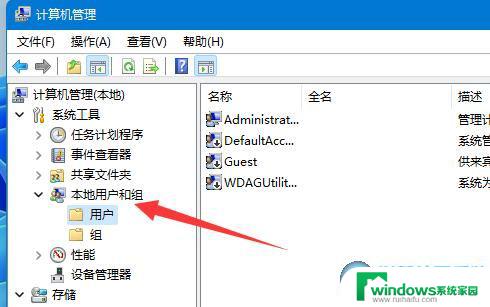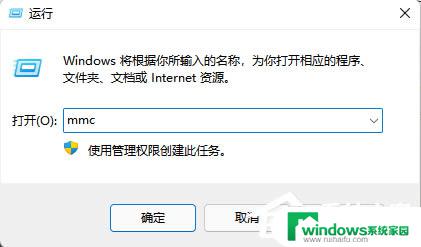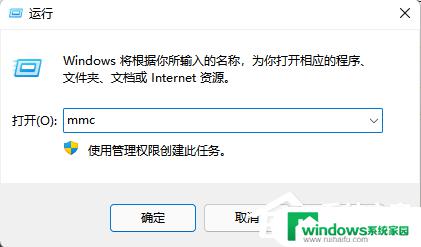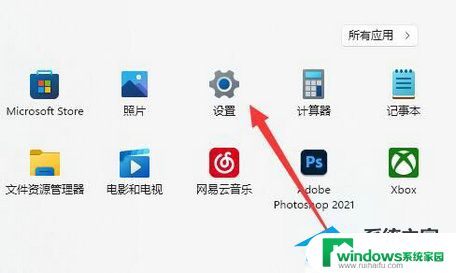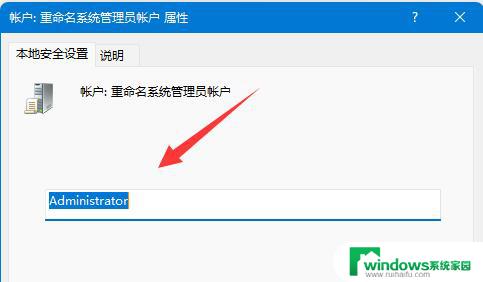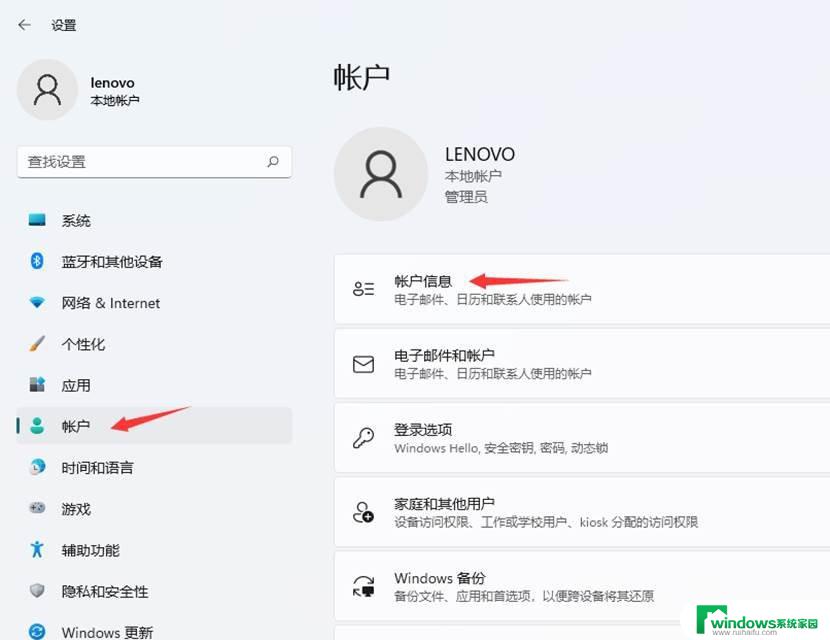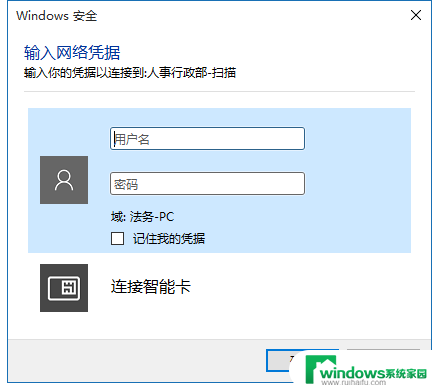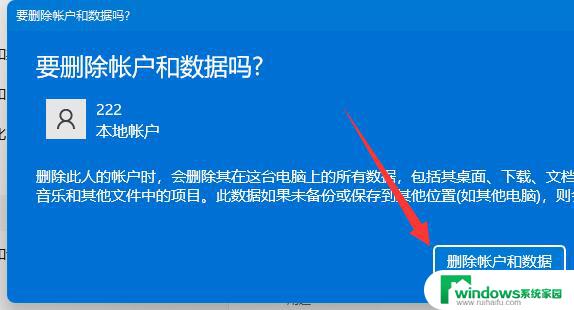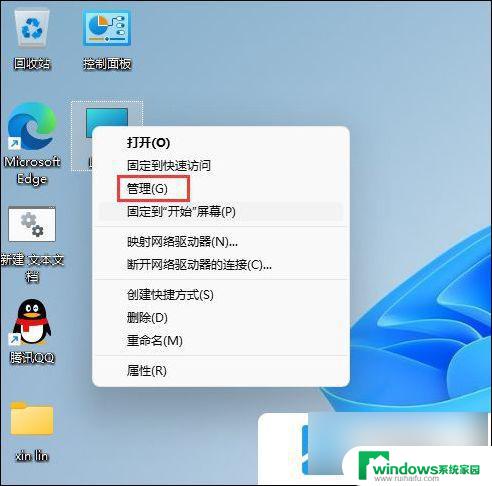win11怎么没有用户和组在哪里 Win11本地用户和组丢失
在使用Windows 11操作系统时,许多用户可能会发现本地用户和组管理工具的缺失,这让一些习惯于进行用户管理和权限设置的用户感到困惑,与之前版本的Windows相比,Windows 11在用户界面和功能上进行了诸多调整,导致一些常见的管理工具不再直观可见。尤其是在家庭版中,用户和组功能的缺失使得用户在管理账户和权限时面临困难。本文将探讨Windows 11中本地用户和组管理工具的变化及其解决方案,帮助用户更好地适应这一新系统。
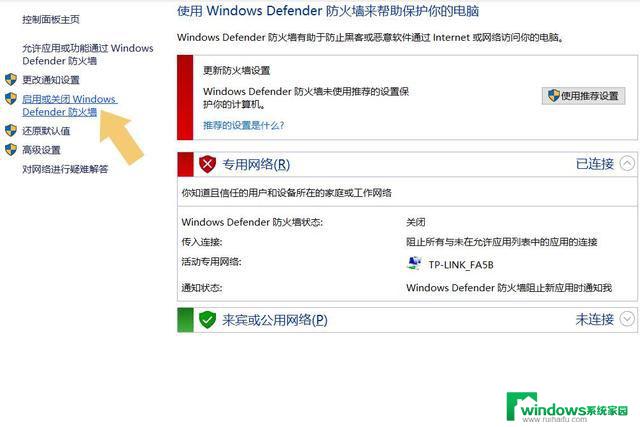
1、首先,按键盘上的【 Win + R 】组合键,打开运行,然后输入【mmc】命令,按【 确定或回车 】 快速打开控制台;
2、控制台窗口中,点击左上角的【 文件 】,在打开的下拉项中,选择【 添加/删除管理单元(Ctrl+M) 】;
3、添加或删除管理单元窗口中,你可以在计算机上为此控制台选择可用的管理单元并配置所选的一组管理单元。对于可扩展的管理单元,你可以配置要启用哪些扩展项。点击左侧可用的管理单元,选择【 本地用户和组 】,再点击【 添加 】;
4、选择目标机器窗口中,请选择需要这个管理单元管理的计算机。点击这个管理单元将始终管理下的【 本地计算机(运行此控制台的计算机)(L) 】,然后点击【 完成 】;
5、本地用户和组添加完成,点击【 确定 】;
6、左侧控制台根节点就可以看到本地用户和组了;
7、点击【 文件 】,在打开的下拉项中,选择【 另存为 】;
8、保存到自己方便打开的位置,比如【桌面】;
9、如果存放在桌面,那么以后直接打开这个就能使用本地用户和组了;
以上就是win11怎么没有用户和组在哪里的全部内容,有出现这种现象的小伙伴不妨根据小编的方法来解决吧,希望能够对大家有所帮助。